de Huawei à l'iPhone 12/11/11 Pro/
- admin
- 0
- Posted on
Comment transférer de Huawei vers iPhone ?3 manières simples et rapides 
2020-07-20 18:50:10
/ Posté par
Keisha Alice
à
Transfert de téléphone à téléphone
Suivez @Keisha Alice
Si vous prévoyez de
transfert de Huawei vers iPhone
, vous savez peut-être qu’il faut du travail et de la patience pour migrer une grande quantité de données du Huawei vers l’iPhone.Les deux fabricants utilisent des systèmes d’exploitation différents sur leurs smartphones.Alors que Huawei utilise le système d’exploitation Android, l’iPhone utilise l’iOS.L’interface utilisateur de ces deux systèmes est très différente.Alors comment transférer des données de Huawei vers iPhone XR/11/11 Pro/12 ?
Si vous cherchez un moyen simple de vous occuper de cette tâche, vous êtes au bon endroit.Vous trouverez ici 3 solutions simples pour effectuer un transfert Huawei vers iPhone.
Partie 1. Comment transférer de Huawei vers iPhone (solution unique)
Partie 2. Comment transférer des données de Huawei vers l’iPhone 12/11/11 Pro/11 Pro Max/XR via Move to iOS 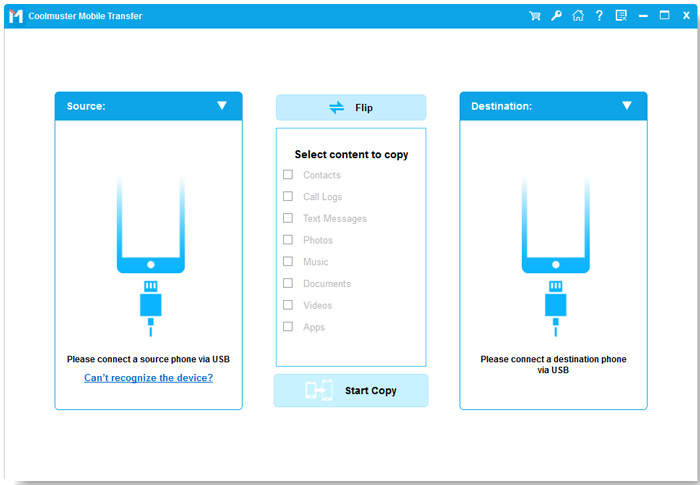
Partie 3. Comment effectuer un transfert Huawei vers iPhone via Google Sync
Partie 1. Comment transférer de Huawei vers iPhone (solution unique)
Transfert mobile Coolmuster
est un outil fiable et puissant
logiciel de transfert de telephone
qui prend en charge le transfert Huawei vers iPhone.Vous pouvez l’utiliser pour transférer des données, y compris des contacts, des livres électroniques (PDF et ePubs) de Huawei Ascend/Honor/Mate X/Mate 10/P10/P30/P40 vers iPhone 12/11/11 Pro/11 Pro Max/XS Max/XS /XR/X/8/8 Plus/7/6S Plus en un clic.
Outre le transfert Android vers iOS, il prend également en charge le transfert iOS vers Android, Android vers Android et iOS vers iOS.Les types pris en charge de chaque mode de transfert sont un peu différents, mais les processus de transfert sont tous rapides et fluides.La vitesse dépend entièrement de la taille des fichiers que vous transférez et il n’y aura aucune perte de données pendant le transfert.
Lisez le contenu suivant, vous apprendrez à transférer facilement et rapidement des données de Huawei vers iPhone XR/11/11 Pro en utilisant ce programme.
Étape 1. Exécutez Coolmuster Mobile Transfer sur PC
lancez l’application Huawei to iPhone Transfer — Coolmuster Mobile Transfer sur votre ordinateur.Lorsque sa fenêtre principale apparaît, connectez votre téléphone Huawei et votre iPhone à l’ordinateur via deux câbles USB appropriés.
Étape 2. Obtenez deux téléphones détectés par le programme
Suivez les invites à l’écran pour que votre Huawei et votre iPhone soient détectés par le programme.Une fois terminé, vous verrez le 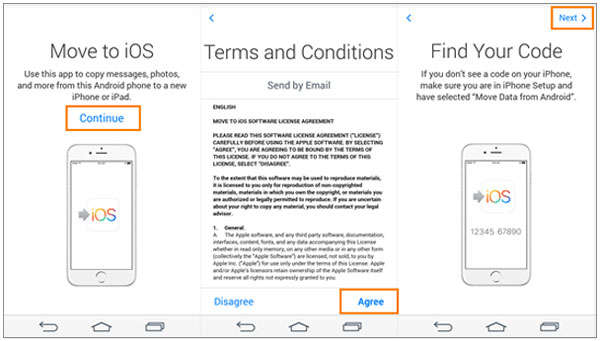
Connecté
notification sous vos appareils.Assurez-vous que votre téléphone Huawei est sur la position du téléphone source, sinon, cliquez sur
Retourner
pour faire un changement.
Étape 3. Transférer des données de Huawei vers iPhone
Cochez les types de fichiers que vous souhaitez transférer, puis cliquez sur le
Démarrer la copie
bouton pour déplacer des fichiers de Huawei vers iPhone.L’ensemble de la progression du transfert sera terminé sans aucune perte de qualité des données.
Conseil
: Vous voulez savoir comment transférer d’autres types de fichiers de Huawei vers iPhone ?Voici un guide détaillé sur
comment transférer des photos de Huawei vers iPhone
.Pour le transfert de messages, veuillez consulter cet article pour voir 
comment transférer des messages de Huawei vers iPhone
.
Partie 2. Comment transférer des données de Huawei vers l’iPhone 12/11/11 Pro/11 Pro Max/XR via Move to iOS
Move to iOS est une application conçue pour transférer des fichiers d’Android vers iOS, qui pourrait également être votre choix pour transférer des fichiers de Huawei vers iPhone.Cependant, le transfert à l’aide de cet outil prendrait du temps et il existe des problèmes de connexion pour certains modèles de téléphones.De plus, si vous avez déjà configuré votre nouvel iPhone et que vous souhaitez utiliser Déplacer vers iOS pour transférer des fichiers de Huawei vers iPhone, vous devrez effacer votre iPhone et recommencer la configuration.
Quoi qu’il en soit, si vous le souhaitez, vous pouvez utiliser Déplacer vers iOS pour transférer des données de Huawei vers iPhone.Suivez ces étapes:
Étape 1 : Téléchargez l’application Move to iOS sur l’appareil Huawei.
Premièrement,
télécharger Déplacer vers iOS
depuis Google Play Store et installez-le sur votre appareil Huawei.
Étape 2 : Transférez facilement et en toute sécurité les fichiers Huawei via Wi-Fi.
Sur votre appareil Huawei, ouvrez l’application Déplacer vers iOS et cliquez sur
Continuer 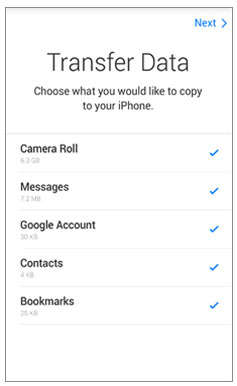
.Après avoir lu les conditions générales, cliquez sur
Se mettre d’accord
pour continuer, puis cliquez sur
Prochain
.Une fois que vous avez choisi de migrer vos données, le récepteur – iPhone créera un réseau Wi-Fi privé et recherchera les appareils Android à proximité exécutant l’application Move to iOS.
Étape 3 : Attendez le code.
Robinet
Continuer
sur votre Huawei et votre iPhone et attendez que le code à 10 ou 6 chiffres apparaisse sur votre appareil iOS.Lorsque vous le recevez, entrez simplement votre mot de passe sur votre appareil Huawei et attendez le
Transférer des données
écran pour s’afficher.
Étape 4 : Choisissez votre contenu et commencez à transférer des fichiers de Huawei vers iPhone. 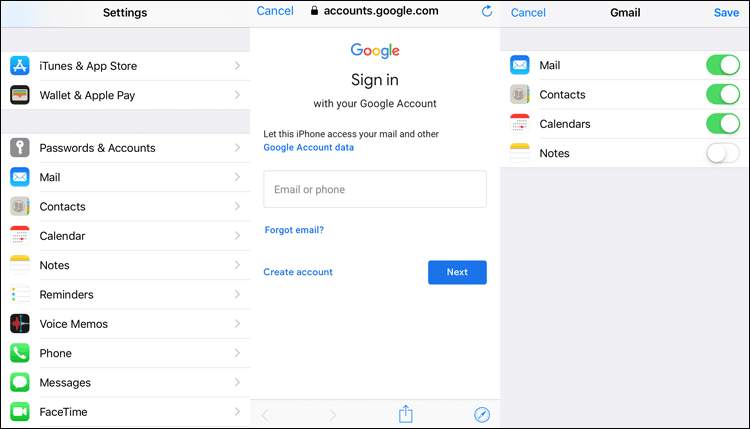
Depuis votre téléphone Huawei, sélectionnez les fichiers que vous souhaitez transférer et cliquez sur
Prochain
.Après cela, gardez simplement les deux téléphones séparément jusqu’à ce que la barre de chargement se termine sur l’iPhone, même si votre téléphone Huawei vous indique que le processus est terminé.
Étape 5 : Terminez le transfert de fichiers de Huawei vers iPhone.
Une fois la barre de chargement terminée sur iPhone, appuyez sur
Terminé
sur l’appareil Huawei.Après cela, cliquez sur
Continuer
sur iPhone et suivez les étapes à l’écran pour terminer la configuration.
Voir plus :
Comment déplacer des données d’Android vers iPhone après l’installation selon 8 méthodes éprouvées
Comment transférer des données d’Android vers iPhone 11/11 Pro (Max)/12 ? 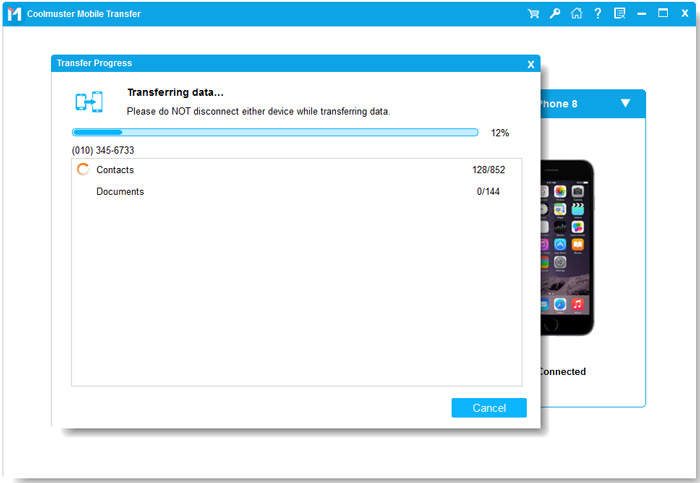
Partie 3. Comment effectuer un transfert Huawei vers iPhone via Google Sync
Si vous avez un compte Google, vous pouvez également en faire bon usage pour synchroniser vos données de Huawei vers iPhone.Pour utiliser cette méthode, synchronisez simplement vos données sur Huawei avec le compte Google, puis connectez-vous au même compte Google sur votre iPhone pour transférer des fichiers de Huawei vers iPhone.
Comment transférer des données de Huawei vers iPhone 11 via Google Sync ?
Étape 1
:
Synchronisez les fichiers de Huawei avec votre compte Google.
Sur votre téléphone Huawei, accédez à
Paramètres
application >
Comptes
> Google > sélectionnez le contenu que vous voulez > appuyez sur
Synchroniser maintenant 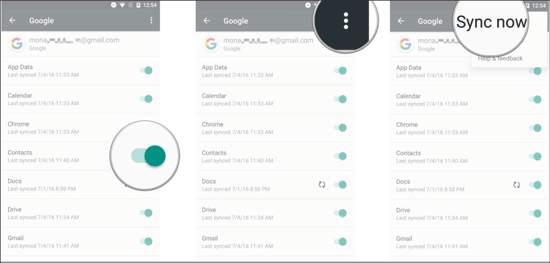
pour télécharger des fichiers sur un compte Google.
Étape 2
:
Connectez-vous au compte Google sur iPhone
.
Déverrouillez votre iPhone, puis ouvrez le
Paramètres
application >
Mots de passe et comptes
> entrez le même compte Google > activez la synchronisation des fichiers requis.
Conseil
: Comment effectuer un Airdrop de Huawei vers iPhone ? 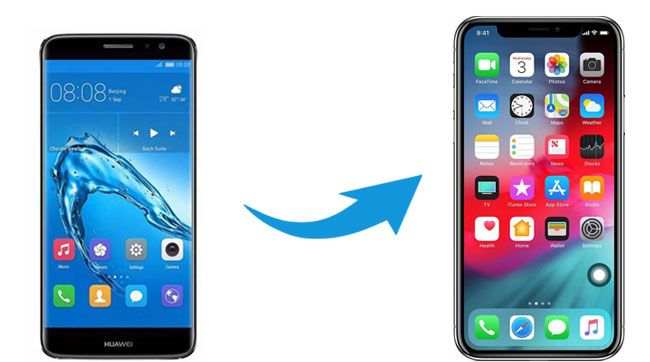
En fait, AirDrop n’est pas une option en ce qui concerne le transfert de données Huawei vers iPhone.AirDrop est un outil utile pour transférer des fichiers entre des appareils iOS.Étant donné que le téléphone Huawei exécute le système Android, AirDrop n’est pas utilisable pour le transfert de Huawei vers l’iPhone.
Les mots à la fin
Ce programme de transfert de téléphone à téléphone –
Transfert mobile Coolmuster
est un logiciel simple et convivial qui facilite grandement le transfert de données entre différents téléphones mobiles, même s’ils utilisent des systèmes d’exploitation différents.Pourquoi ne pas le télécharger et essayer ?
Articles Liés:
Comment transférer des fichiers d’Android vers iPhone [Solutions complètes]
Comment transférer des données de Huawei vers Samsung ?5 façons pour vous
Comment transférer des photos de l’iPhone vers Android
3 méthodes pour transférer des données de Samsung vers Huawei P40/P30/P20/Mate 20
Comment transférer des vidéos/photos entre Huawei et un ordinateur ?
Un clic pour sauvegarder les données Huawei sur Mac